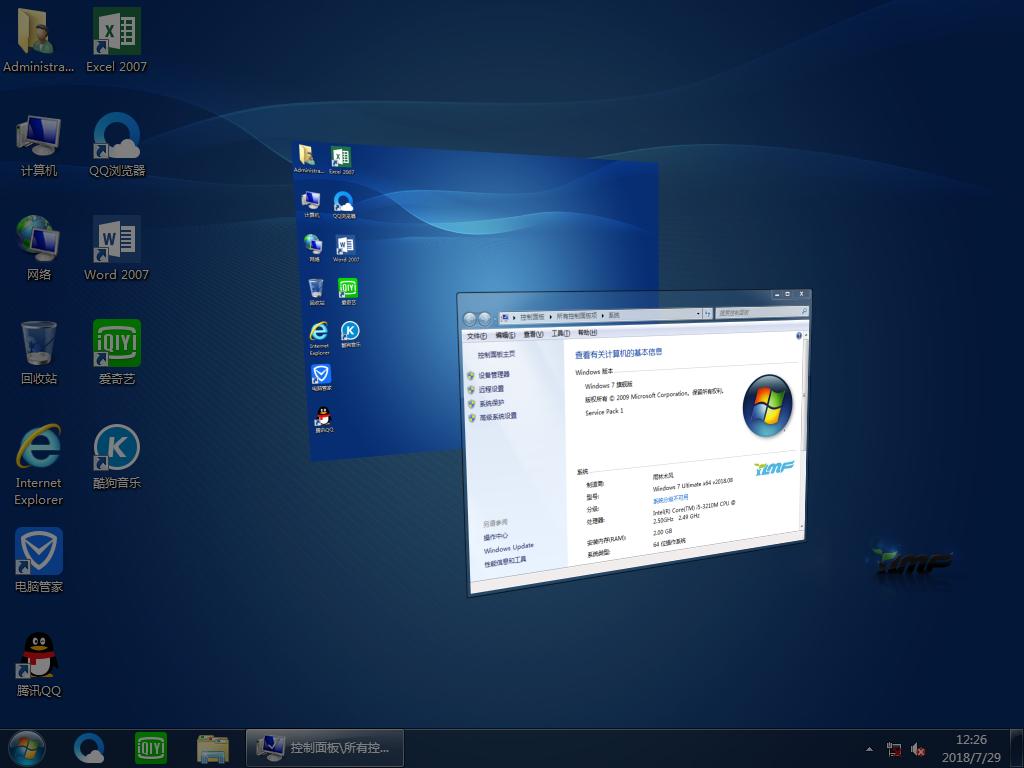Win8管理无线网络在啥地方里?如何用命令完成无线网络管理
来源:Ghost系统之家浏览:时间:2022-04-26 12:57:49
Windows 8是美国微软开发的新一代操作系统,Windows 8共有4个发行版本,分别面向不同用户和设备。于2012年10月26日发布。微软在Windows 8操作系统上对界面做了相当大的调整。取消了经典主题以及Windows 7和Vista的Aero效果,加入了ModernUI,和Windows传统界面并存。同时Windows徽标大幅简化,以反映新的Modern UI风格。前身旗形标志转化成梯形。
Win8系统中有一个网络和共享中心,取消了管理无线网络选项会怎么样呢?Win8系统的用户在使用过程中不小心取消了管理无线网络选项,他的右下角网络图标,只能显示当前能搜到的热点。如果要管理自己所有已连接过的概要文件,那很不方便,只能用命令来实现了。那如何用命令来实现呢?下面就和大家说一下Win8管理无线网络在哪里,如何用命令实现。
具体步骤如下:
首先,Win+R打开“运行”,输入cmd,进入命令提示符。
1、 显示电脑上的所有无线配置文件,在命令提示符下,键入:
netsh wlan show profiles
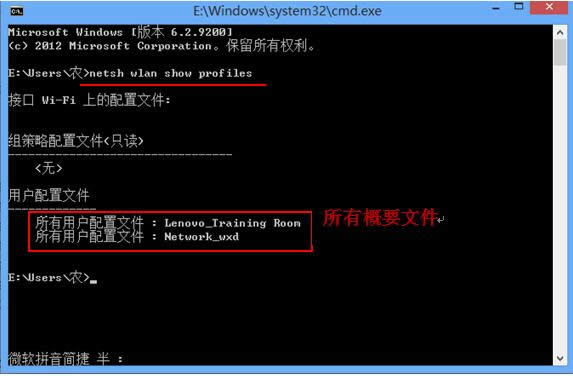
2、显示范围外某个配置文件的安全密钥在命令提示符下,键入:
netsh wlan show profile name=“ProfileName” key=clear
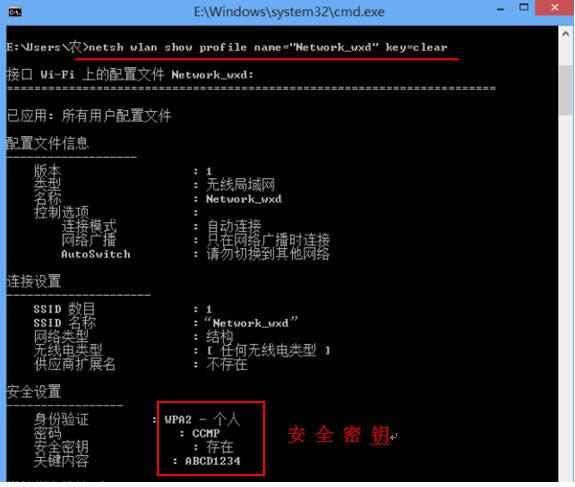
3、删除范围外的某个配置文件在命令提示符下,键入:
netsh wlan delete profile name=“ProfileName”
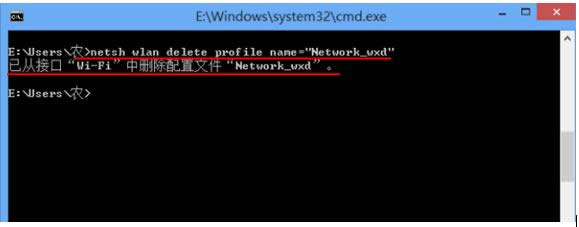
4、停止自动连接到范围外的网络在命令提示符下,键入:
netsh wlan set profileparameter name=“ProfileName” connectionmode=manual
关于Win8管理无线网络在哪里,如何用命令实现的全部内容就介绍到这里了,如有需要的朋友可以参考一下,不知道怎么操作的看看上述的方法就可以,按步骤去操作即可,操作简单方便。
Windows 8是对云计算、智能移动设备、自然人机交互等新技术新概念的全面融合,也是“三屏一云”战略的一个重要环节。Windows 8提供了一个跨越电脑、笔记本电脑、平板电脑和智能手机的统一平台。
推荐系统
电脑公司Ghost Win7 Sp1 装机万能版2022年5月(32位) 提供下载
语言:中文版系统大小:3.13GB系统类型:新萝卜家园 Ghost Win7 x64 SP1 极速版2022年4月(64位) 高速下载
语言:中文版系统大小:3.91GB系统类型:新萝卜家园 GhostWin7 SP1 电脑城极速稳定版2022年4月(32位) ISO镜像高速下载
语言:中文版系统大小:3.13GB系统类型:新萝卜家园 GhostWin7 SP1 电脑城极速稳定版2022年5月(32位) ISO镜像高速下载
语言:中文版系统大小:3.13GB系统类型:电脑公司Ghost Win7 x64 Sp1装机万能版2022年5月(64位) ISO镜像免费下载
语言:中文版系统大小:3.91GB系统类型:笔记本&台式机专用系统 GhostWin7 32位旗舰版2022年5月(32位) ISO镜像免费下载
语言:中文版系统大小:3.13GB系统类型:番茄花园GhostWin7 SP1电脑城极速装机版2022年5月(32位) 最新高速下载
语言:中文版系统大小:3.13GB系统类型:深度技术Ghost Win7 Sp1 电脑城万能装机版2022年5月(32位) ISO高速下载
语言:中文版系统大小:3.13GB系统类型:
相关文章
- WinXP系统怎样看显存?看显存的办法
- WinXP系统如何设置一台电脑2个显示器?
- WinXP系统Svchost.exe应用程序出错怎样办?
- WinXP提示系统管理员设置了系统策略防范进行此安装的办法
- WinXP系统QQ图标不见了怎样办?
- WinXP系统电脑图标变大了怎样处理?
- WinXP系统收藏夹备份的办法
- WinXP系统虚拟内存最小值太低怎样办?
- WinXP系统打开页面出现乱码的处理办法
- WinXP页面提示Sysfader iexplore.exe应用程序出错的处理办法
- 如何处理WinXP光驱自动弹出的问题?
- 为啥Word只能用安全模式打开?Word不用安全模式打开的办法
- WinXP组策略提示“MMC无法创建管理单元”怎样办?
- WinXP访问工作组计算机密码的办法
热门系统
热门文章
常用系统
- 1新萝卜家园电脑城专用系统 Windows10 x64 企业版 版本1903 2022年3月(64位) ISO镜像免费下载
- 2深度技术 Windows 10 x64 企业版 电脑城装机版2020年9月(64位) 高速下载
- 3笔记本&台式机专用系统GhostWin7 64位元旦特别 旗舰版2022年1月(64位) 高速下载
- 4番茄花园 Windows 10 极速企业版 版本1903 2022年5月(32位) ISO镜像快速下载
- 5雨林木风Ghost Win8.1 (X32) 快速纯净版2020年3月(免激活) ISO镜像快速下载
- 6电脑公司 装机专用系统Windows10 x64 企业装机版 版本1507 2022年5月(64位) ISO镜像高速下载
- 7新雨林木风系统 Ghost Win7 x64 SP1 正式装机版2018年8月(64位)ISO镜像下载
- 8新萝卜家园电脑城专用系统 Windows10 x86 企业版2022年2月(32位) ISO镜像高速下载
- 9新萝卜家园 Ghost XP SP3系统 电脑城极速纯净版 2022年2月 ISO镜像高速下载